修復 0xc0000142 應用程序無法正確啟動
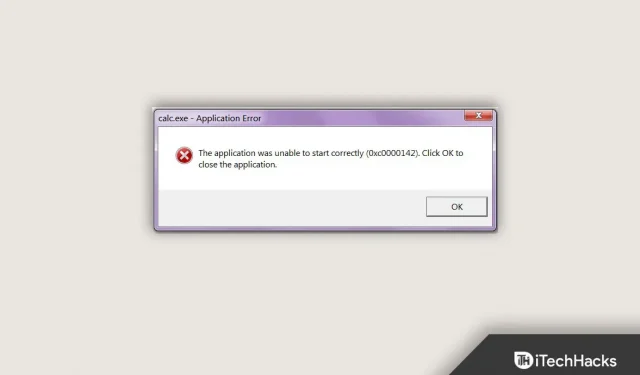
用戶報告說,他們在嘗試在 PC 上運行該程序時遇到“應用程序無法正確啟動 (0xc0000142)”錯誤。完整的錯誤消息可能如下所示:
“應用程序無法正確啟動(0xc0000142)。單擊“確定”關閉應用程序。”
該消息最常見的原因是缺少 DLL 文件。如果 DLL 文件被錯誤刪除或丟失,您可能會收到錯誤 0xc0000142 無法正確啟動。如果您遇到此錯誤,無需擔心,因為它很容易修復。
修復 Windows 上的應用程序錯誤 0xc0000142
在本文中,我們將討論如何修復 Windows PC 上的“應用程序無法正確啟動 (0xc000142)”錯誤。
以兼容模式運行程序
首先要做的是以兼容模式運行程序。許多用戶報告說,使用此解決方案對他們有所幫助並解決了問題。要以兼容模式運行程序,請按照下列步驟操作:
- 在桌面上,右鍵單擊遇到錯誤的應用程序。
- 現在,在打開的上下文菜單中,單擊 “屬性”。
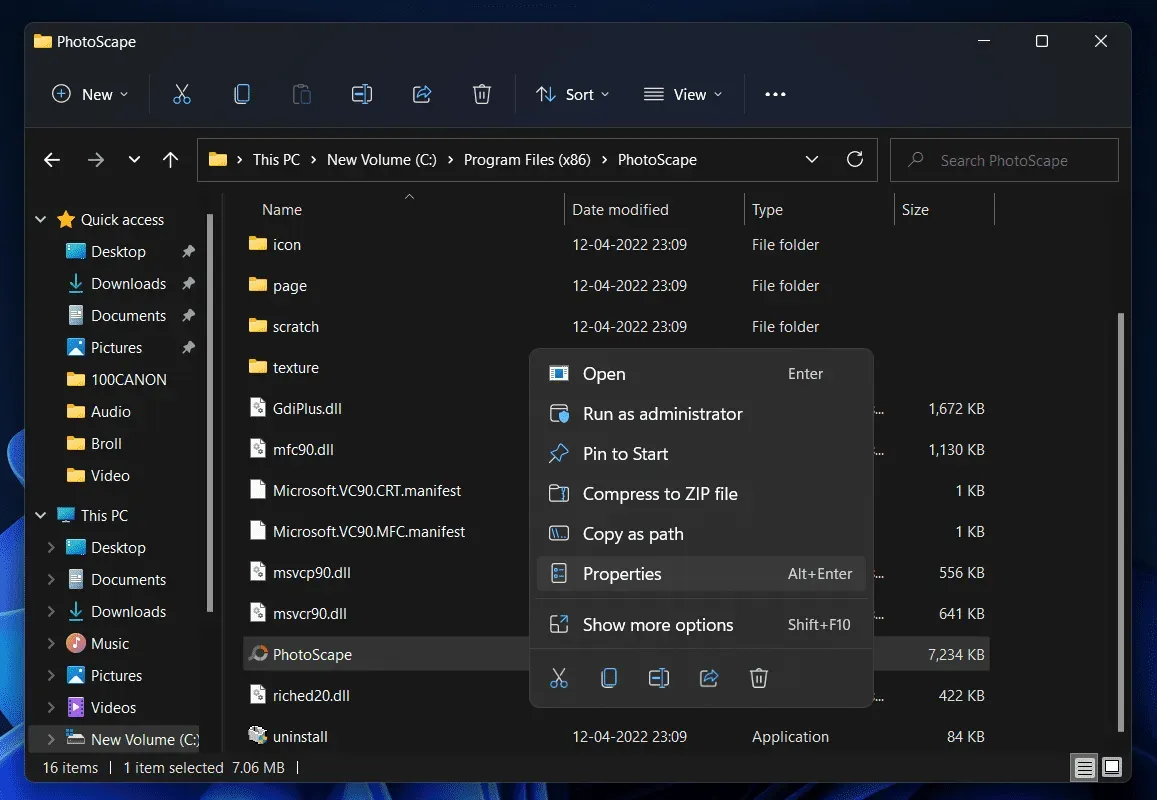
- 在“屬性”窗口中,單擊“兼容性”選項卡。
- 在這裡,單擊 “運行兼容性疑難解答”按鈕,然後單擊“嘗試推薦的設置”。
- 然後單擊 “測試程序”並等待該過程完成。
- 之後,單擊 “是”並保存該程序的設置。
- 現在檢查 此程序的運行兼容模式,然後 從下拉菜單中選擇 Windows 7。
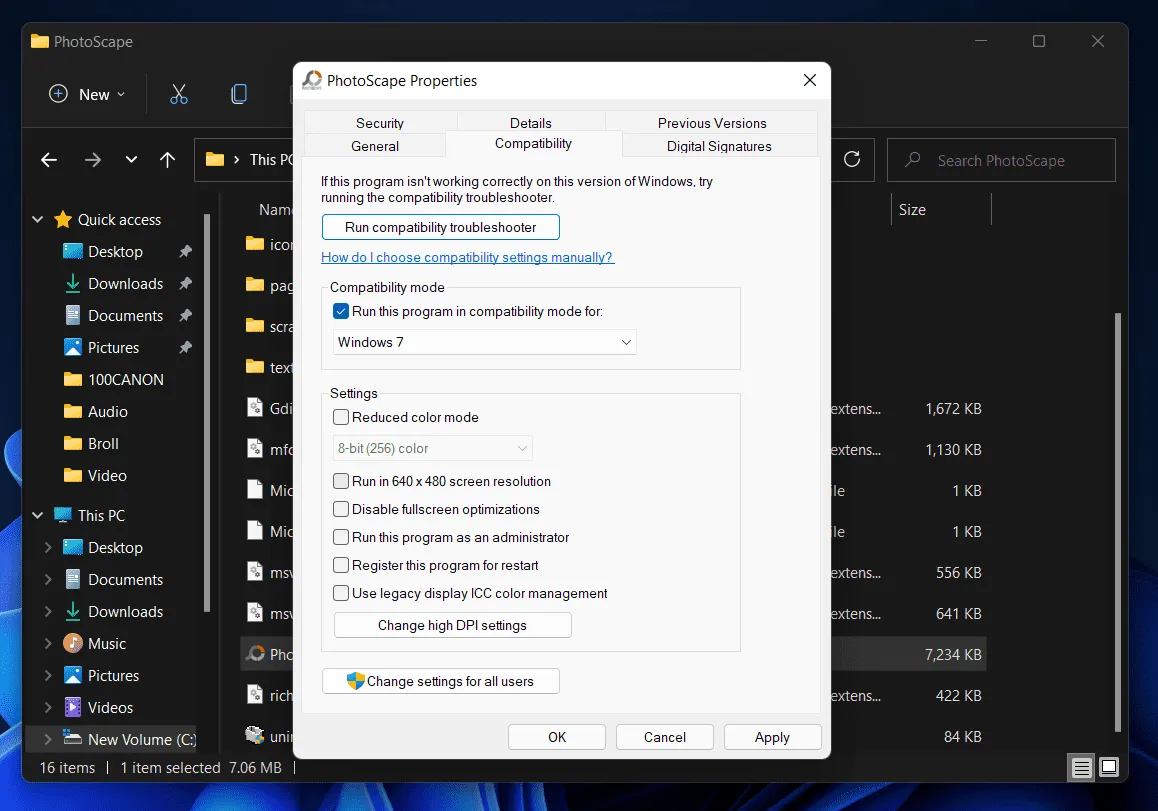
- 之後,選中“以管理員身份運行此程序”框。現在單擊 “應用” ,然後單擊 “確定”。
運行 SFC 和 DISM 掃描
由於 DLL 文件損壞或丟失,您可能會遇到此錯誤。通過運行 SFC 和 DISM 掃描,您應該能夠解決該問題。首先,您必須運行 SFC 掃描,然後運行 DISM 掃描。要運行 SFC 掃描,請按照下列步驟操作:
- 按Windows 鍵打開鍵盤上的 “開始”菜單 。
- 從 “開始”菜單中搜索 CMD。右鍵單擊 搜索結果中的 命令提示符,然後選擇以管理員身份運行。
- 在 命令提示符處,鍵入 sfc /scannow並按 Enter 運行該命令。
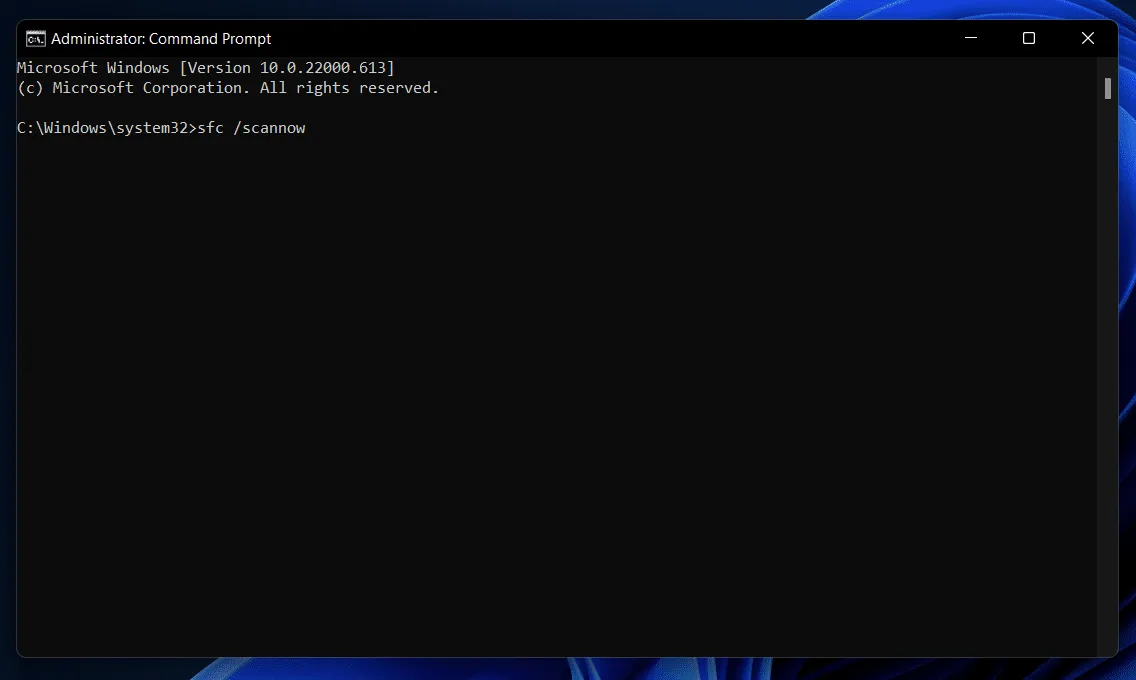
- 等待該過程完成,然後重新啟動計算機。
這很可能會解決問題。如果 SFC 掃描未能解決問題,請嘗試運行 DISM。要運行 DISM,請按照下列步驟操作:
- 使用管理員權限運行 命令提示符 。您可以按照上述步驟執行此操作。
- 現在,在 命令提示符處 ,鍵入並運行命令 DISM /Online /Cleanup-Image /RestoreHealth。
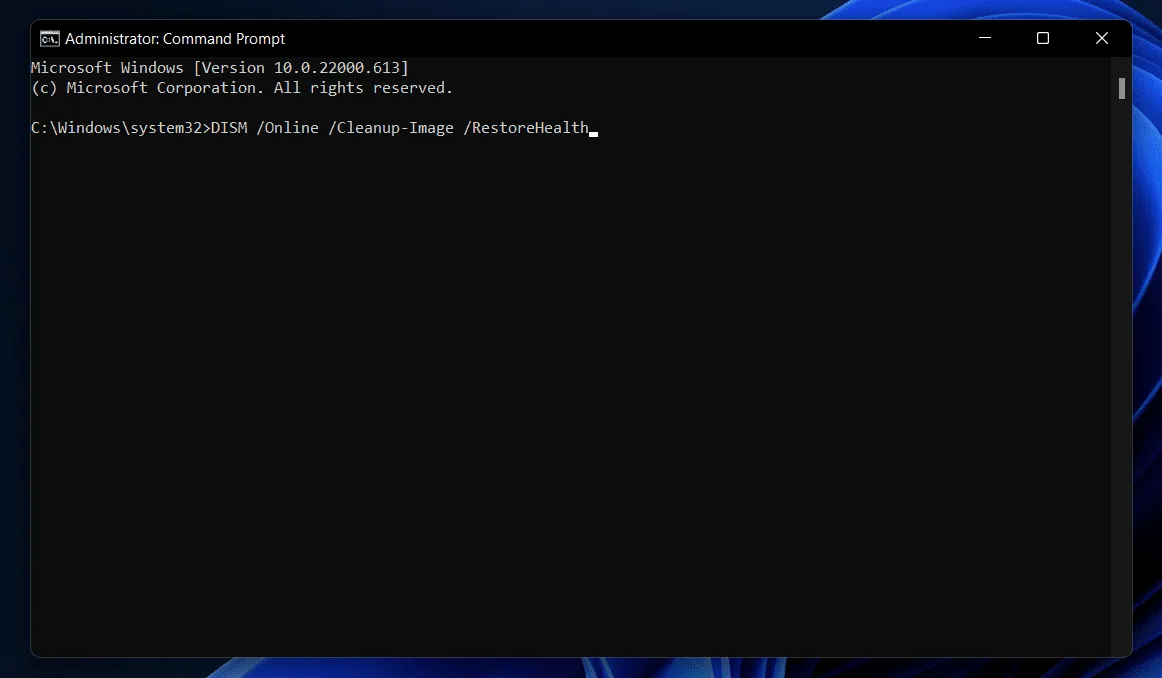
- 該過程將在您運行命令後開始。該過程完成後,重新啟動計算機,問題就會得到解決。
更新Windows
如果您使用的是過時版本的 Windows,也可能會遇到此問題。您應該嘗試更新 Windows 以解決您遇到的問題。要更新 Windows,請按照下列步驟操作:
- 按 鍵盤上的Windows 鍵打開 “開始”菜單。
- 從 “開始”菜單中,找到 “檢查更新”並按Enter。
- 在下一個打開的窗口中,單擊 “檢查更新” 。
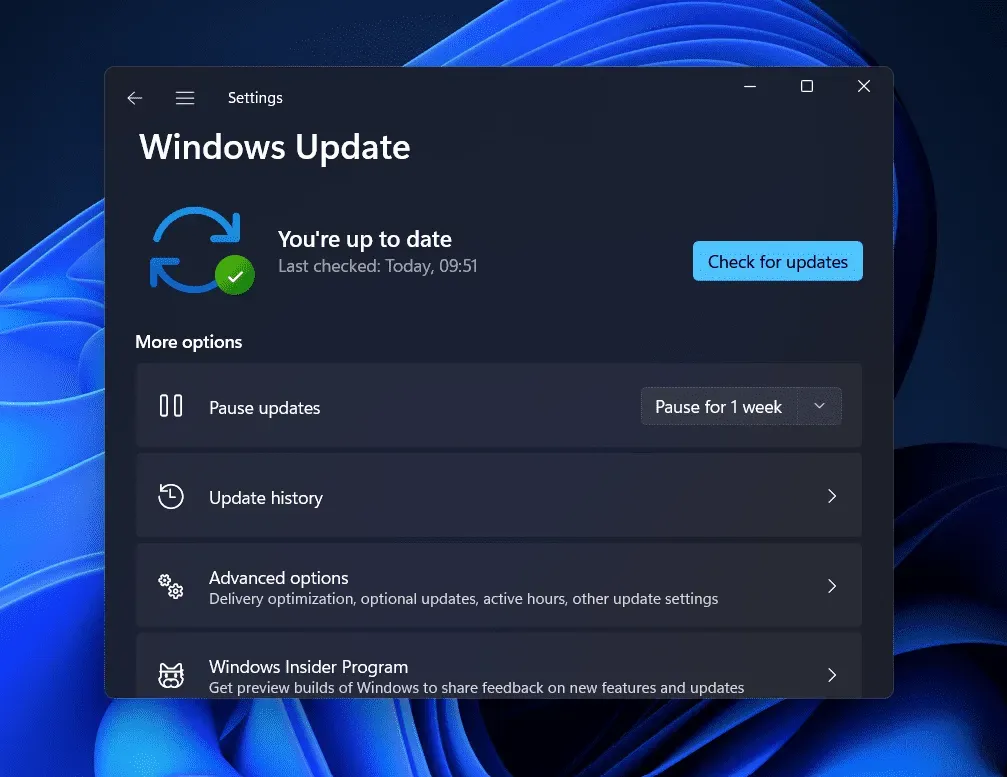
- 現在下載並安裝找到的所有更新,然後重新啟動計算機以保存更改。
更改註冊表
解決電腦上的“應用程序無法正確啟動(0xc000142)”錯誤的另一件事是更改註冊表。為此,請按照以下步驟操作:
- 按組合鍵Windows + X ,然後從打開的菜單中單擊 Windows 管理員(終端)。
- 在 Windows 終端中,鍵入並運行 reg add “HKEY_LOCAL_MACHINE\SOFTWARE\Microsoft\Windows NT\CurrentVersion\Windows”/v “LoadAppInit_DLLs”/t REG_DWORD /d 0 /f
- 運行命令後,重新啟動計算機以對註冊表進行更改。
在任務管理器中結束進程
您應該嘗試在任務管理器中結束任務和所有相關進程,然後重新啟動程序。
- 按 組合鍵 Ctrl + Shift + Esc打開 PC 上的任務管理器。
- 導航到 任務管理器中的 進程選項卡。
- 在“進程”選項卡上,選擇您面臨的程序。單擊該程序,然後單擊 結束任務。
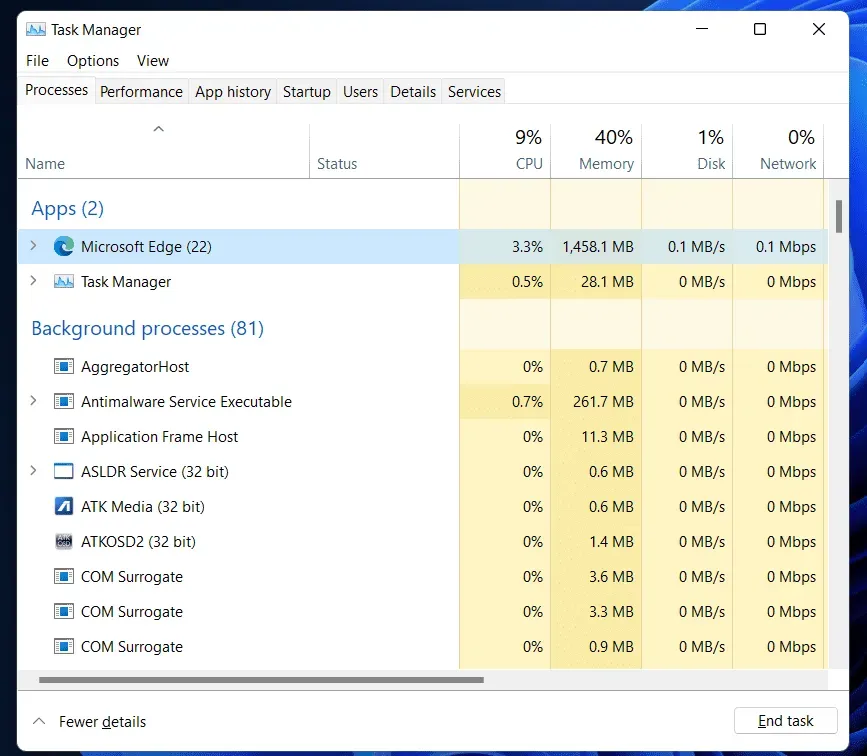
- 對與您嘗試運行的程序相關的所有任務執行相同的操作。
- 現在重新啟動應用程序,問題應該得到解決。
設置命令行選項
現在下一步是更改命令行設置。如果命令行選項配置不正確,您可能會遇到問題。要配置命令行選項,請按照下列步驟操作:
- 按 鍵盤上的Windows 鍵打開 “開始”菜單。
- 從 “開始”菜單中,搜索 “命令提示符” ,然後按Enter鍵打開 命令提示符。
- 在 命令提示符下,運行(%windir%\system32\*.ocx) 中的 %i命令 do regsvr32.exe /s %i
- 該過程完成後,重新啟動計算機,問題就會得到解決。
更改系統區域設置
另一件要做的事情是更改系統區域設置。如果未選擇正確的區域,您可能會在 PC 上遇到此錯誤。要更改系統區域設置,請按照下列步驟操作:
- 按 鍵盤上的Windows 鍵打開 “開始”菜單。
- 從 開始菜單中找到“控制面板”並按“ Enter”打開 控制面板。
- 在 控制面板中, 找到“區域 ”並單擊它。
- 轉至“控制面板”中的“管理”選項卡。
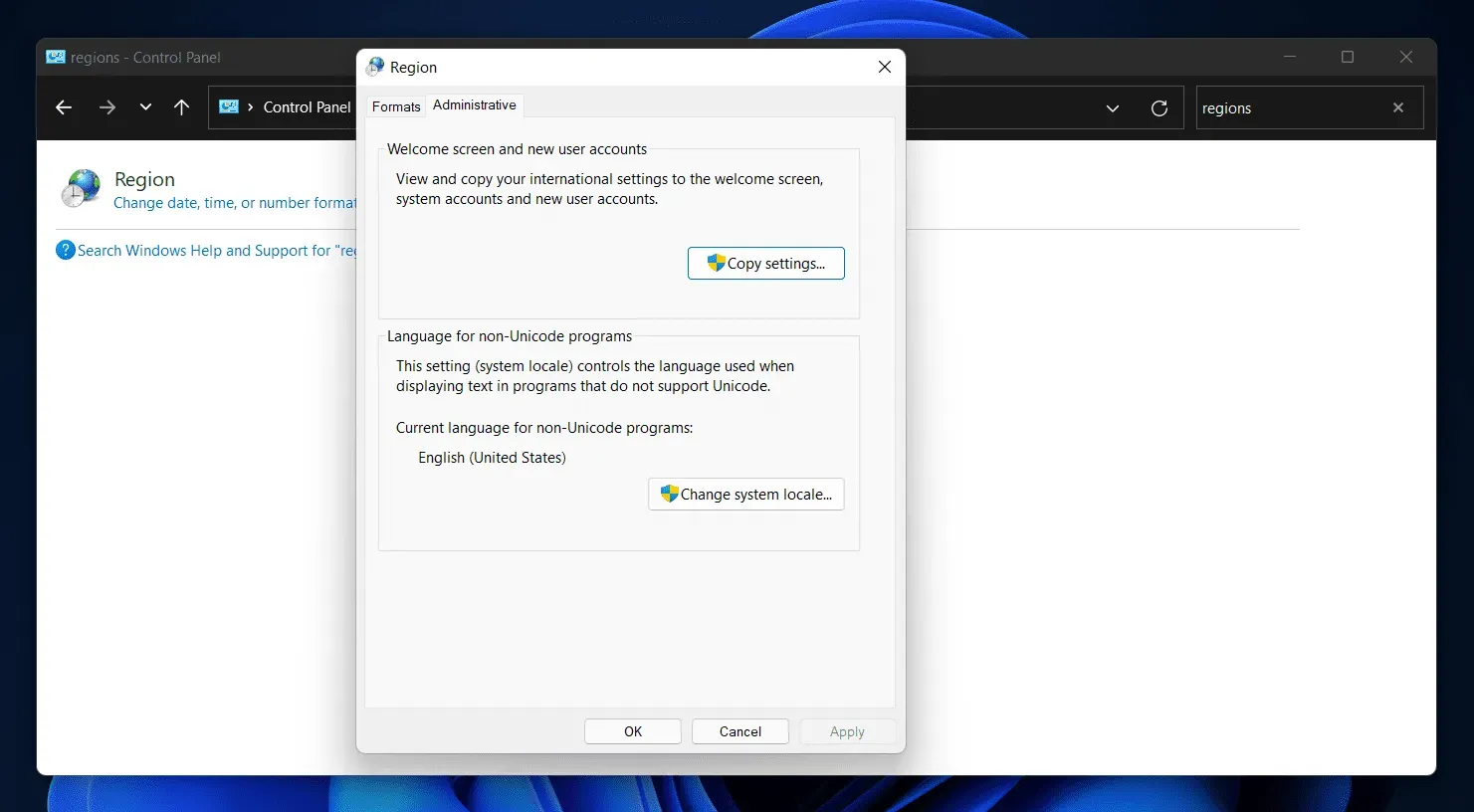
- 在這裡,單擊“更改系統區域設置” ,然後從下拉菜單中選擇正確的區域。然後單擊 “確定”更改系統區域設置。
手動加載DLL文件
正如我們已經討論過的,您可能會遇到由於缺少 DLL 文件而導致的問題。如果是這樣,您應該手動下載 DLL 文件。為此,請按照以下步驟操作:
- 首先,從此鏈接下載 DLL 文件 。
- 下載文件後,複製它。
- 現在轉到安裝應用程序的文件夾並粘貼文件。
- 當提示替換文件時,替換它們。
- 完成後,重新啟動應用程序,問題應該會得到解決。
乾淨啟動Windows
如果上述步驟都沒有為您解決問題,那麼您應該清理可啟動的 Windows。為此,請按照以下步驟操作:
- 按 鍵盤上的Windows 鍵打開“開始”菜單。
- 從 “開始”菜單中,找到 “系統配置”並按Enter。
- 在“系統配置”窗口中,轉到“服務”選項卡。
- 在這裡,選中隱藏所有 Microsoft 服務旁邊的框 ,然後單擊全部禁用。
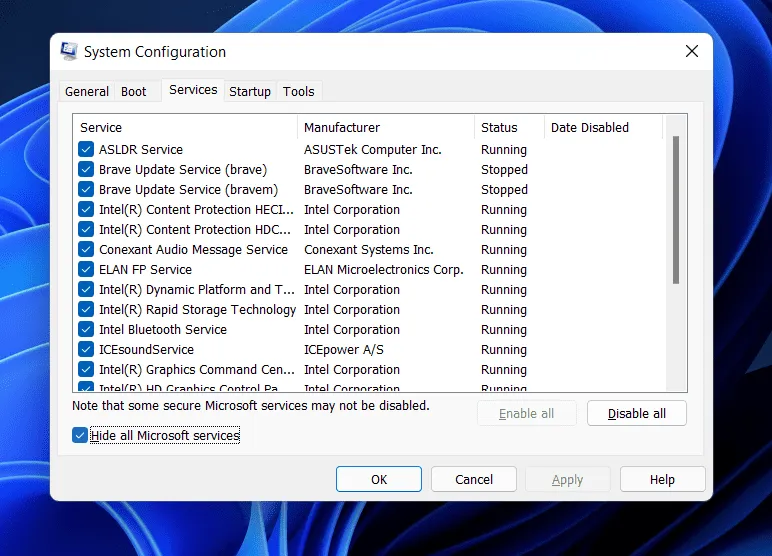
- 現在轉到 啟動選項卡並單擊打開任務管理器。
- 之後,選擇啟動影響最大的應用程序,然後單擊 “禁用”。對所有具有較大啟動影響的應用程序執行相同的操作。
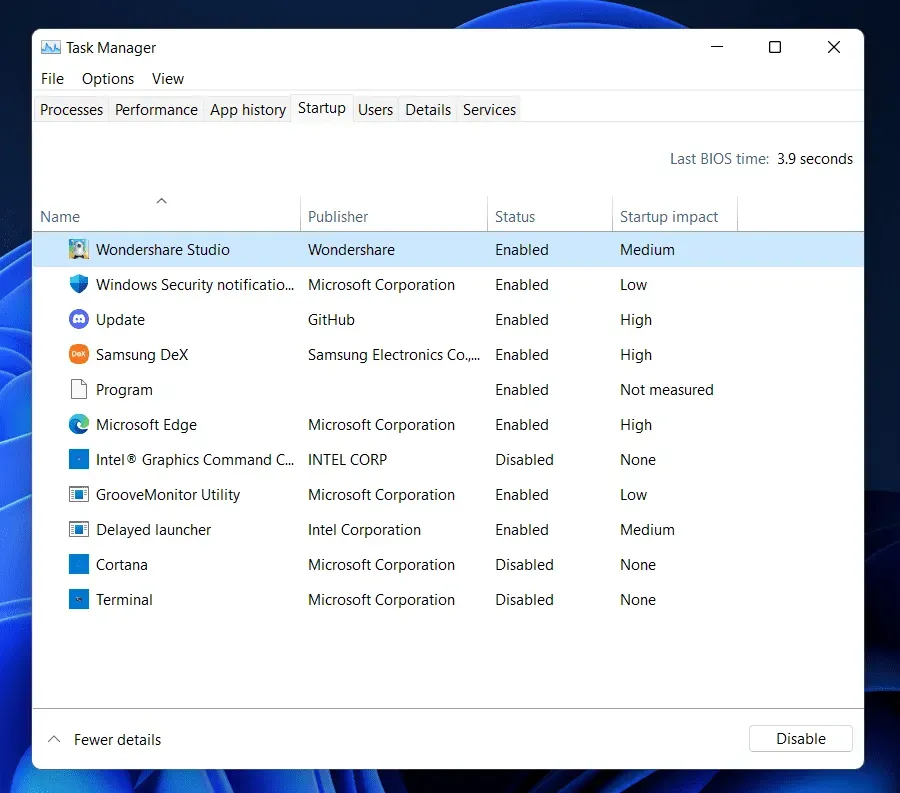
- 現在重新啟動計算機並再次運行該應用程序。
結論
這些都是修復應用程序無法正確啟動(0xc000142)的方法。如果您在 Windows PC 上遇到此錯誤,那麼您應該嘗試本文中提到的故障排除步驟,問題應該得到解決。



發佈留言